通知を完全に無効にすることから、選択した通知をミュートすることまで、このガイドはすべてを支援します。
MicrosoftTeamsはコラボレーションの原動力です。世界中の組織がこのアプリを使用して、従業員がリモートで作業している場合でも、別のオフィスから作業している場合でも、同じオフィスで作業している場合でも、コラボレーションをシームレスにします。
Microsoft Teamsを使用すれば、すべてを把握できます。ただし、仕事に集中しようとすると、定期的な通知が少し気が散る場合があります。現在、これらの通知は最新の状態に保つことが重要ですが、仕事に集中することも同様に重要です。
チャット、チャンネル、@メンション、チーム、いいね、返信、会議などの通知から、それはあまりにも圧倒される可能性があります。ソリューション? Teamsの通知を一時的または永続的にミュートする-それはあなた次第です。そして、最高のことは、MicrosoftTeamsが通知のあらゆる側面を制御できることです。
DNDを使用して、すべてのTeams通知を完全にミュートします
これは、すべてのTeams通知を一時的にミュートする最も簡単な方法です。ステータスは、MicrosoftTeamsの他の人々の単なる指標ではありません。それはあなたの利益にもなります。また、ステータスをサイレントに設定すると、緊急メッセージや優先連絡先からの通知を除くすべての通知がミュートされます。
ステータスを設定するには、デスクトップアプリを開き、タイトルバーの[プロフィールアイコン]に移動します。
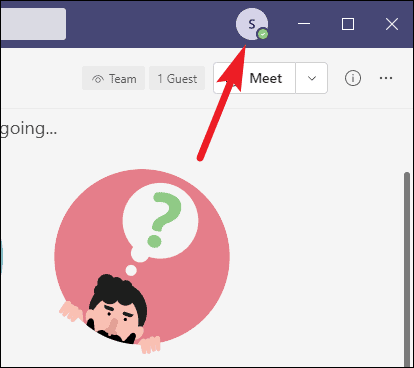
次に、プロフィール写真の横にある現在のステータスをクリックします。

ドロップダウンメニューが開きます。オプションから「邪魔しないでください」を選択します。

コマンドバーに/dnd と入力し、Enterキーを押して、ステータスを一度に変更することもできます。 DNDにいる間に見逃した通知は、アクティビティフィードで利用できます。
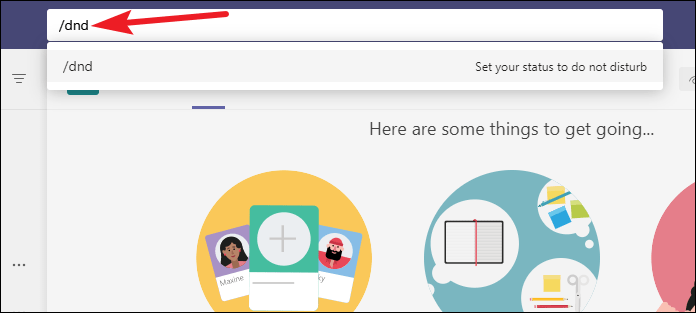
誰かを優先連絡先にして、DND中でも通知を受信できるようにするには、プロフィールアイコンをクリックして、[設定]に移動します。
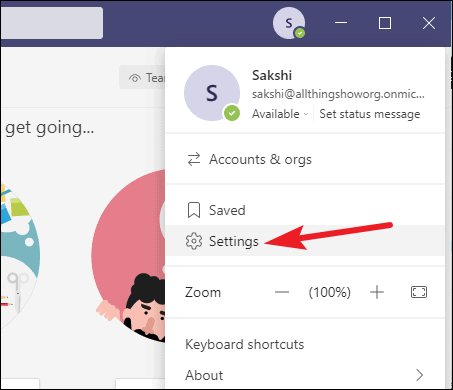
次に、左側のナビゲーションメニューから[プライバシー]に移動します。
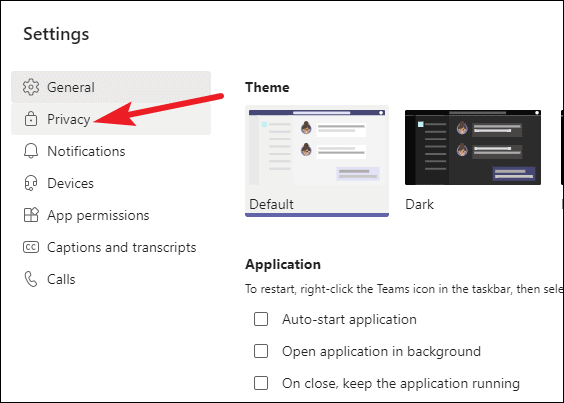
次に、[優先アクセスの管理]オプションをクリックします。
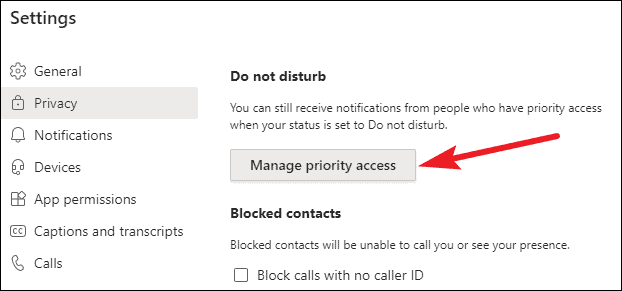
優先アクセスを許可する人の名前を入力します。これで、DND中でも、デスクトップ上のこれらの連絡先からチャット、通話、@メンションの通知を受け取ることができます。
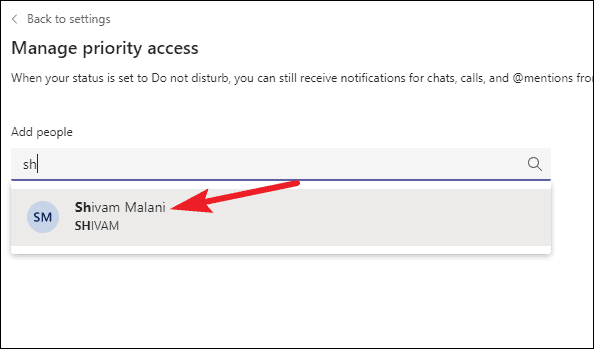
チームでの通知の管理
DNDは、通知を一時的にミュートしたい場合に適したソリューションですが、長期的にはどうでしょうか。不必要な通知が届くことを望んでいるだけでなく、重要な通知を見逃したくないのです。
通知を受け取りたい場合もあるので、通知は認識していますが、通知が気を散らしてほしくない場合があります。このように、DNDの場合のように、見逃したものを見つけるためにTeamsを開く必要はありません。しかし、それでも私たちの都合の良いときにそれらをチェックする自由があります。チームはあなたを取り戻しました。通知を管理する方法がたくさんあるので、プロのように仕事をこなすことができます。
すべての通知の無音
Teamsの通知を個別に管理するには、プロフィールアイコンに移動し、メニューから[設定]を選択します。
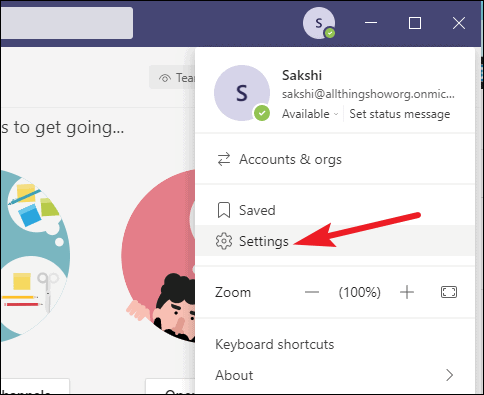
次に、左側のナビゲーションメニューから[通知]に移動します。
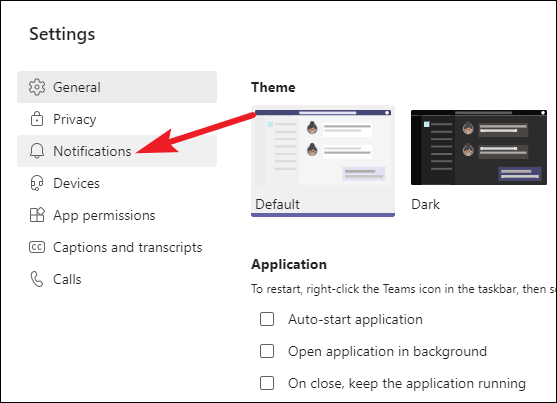
Teamsには、通知が気を散らさないようにする2つのオプションがあります。まず、勢いが損なわれないように、すべての通知のサウンドをオフにすることができます。次に、プレビューをオフにして、集中力が損なわれないようにすることができます。完全な無音とレーザーのような焦点の両方をオフにすることもできます。
通知音を停止するには、[着信と通知の音を再生する]のトグルをオフにします。
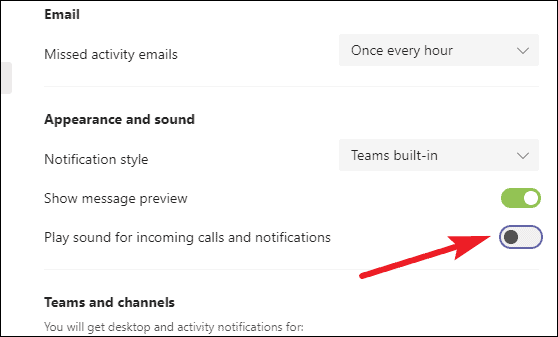
プレビューを停止するには、[メッセージプレビューを表示]の切り替えをオフにします。
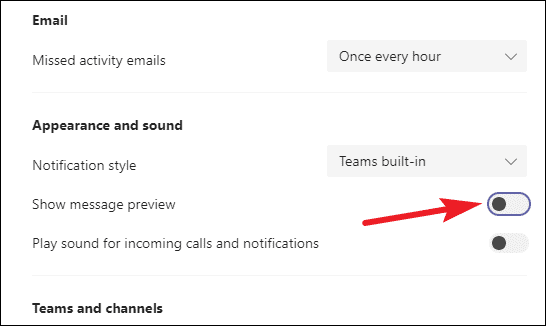
これらの設定をオンにすると、Teamsの通知は鳴らず、通知の内容も表示されません。これらの2つの設定を使用すると、バナーはデスクトップに表示されますが、猫のように静かになります。
選択通知をミュート
特定のTeams通知のみをミュートすることもできます。チームやチャネルでメッセージや通話の通知を受信したくないが、個人的なチャットや会議の通知を引き続き受信したい場合のシナリオを検討してください。このような状況では、DNDは極端すぎます。また、すべての通知を消音しても、それが削減されるわけではありません。
通知設定で、[チームとチャネル]に移動し、受信する通知を選択します。デフォルトでは、「すべてのアクティビティ」に設定されており、チャンネル内のすべてのメッセージ、リアクション、またはメンションの通知を受け取ります。
「メンションと返信」に切り替えると、投稿したメッセージに対する個人的なメンションと返信についてのみ通知が届きます。または、[カスタム]を選択して、必要な特定の通知を決定することもできます。
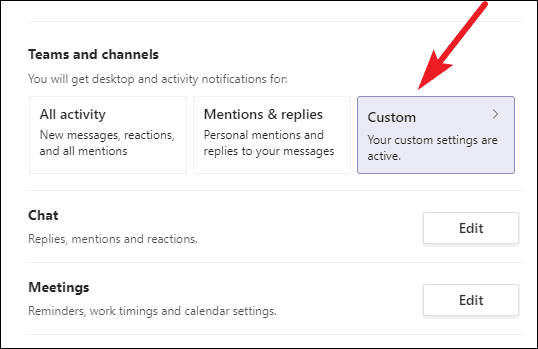
ここで、チームとチャンネルの通知をデスクトップに表示しないようにミュートし、アプリにのみ表示する場合は、[バナーとフィード]ではなく[フィードにのみ表示]を選択します。このオプションは、MicrosoftTeamsの[アクティビティ]タブに通知を配信します。ほとんどのオプションには、完全にオフにするオプションもあります。
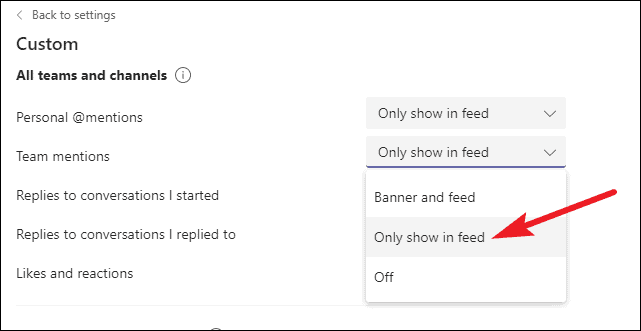
同様に、チャットや会議の通知も変更できます。それぞれの[編集]ボタンをクリックして、通知をバナーで受信するか、フィードで受信するか、まったく受信しないかを選択します。
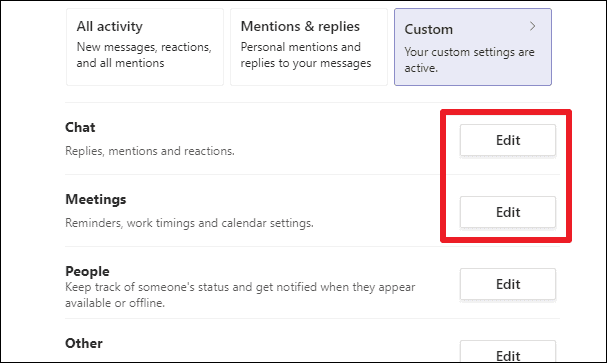
チャットの場合、返信、@メンション、リアクションの個別の通知システムを設定できます。
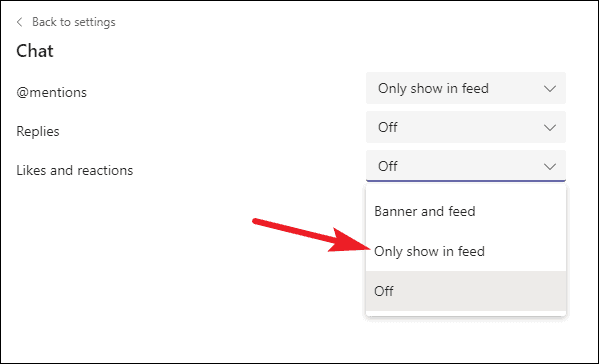
会議の場合、会議の開始時に受け取る通知と会議のチャットを微調整できます。
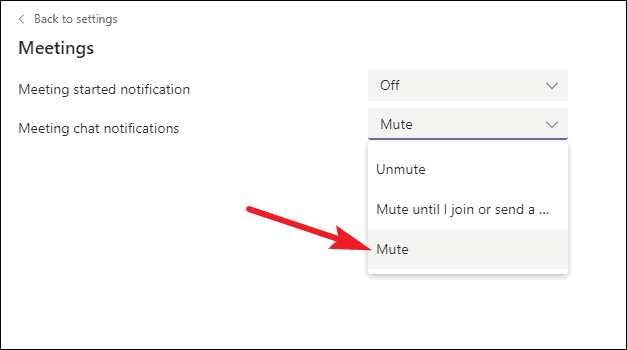
Teamsの通知をミュートする際に考慮すべきことがたくさんあります。 Microsoft Teamsは、個人のニーズが異なるため利用できるさまざまなオプションを使用して、ユーザーのエクスペリエンスを可能な限り快適にするように努めています。